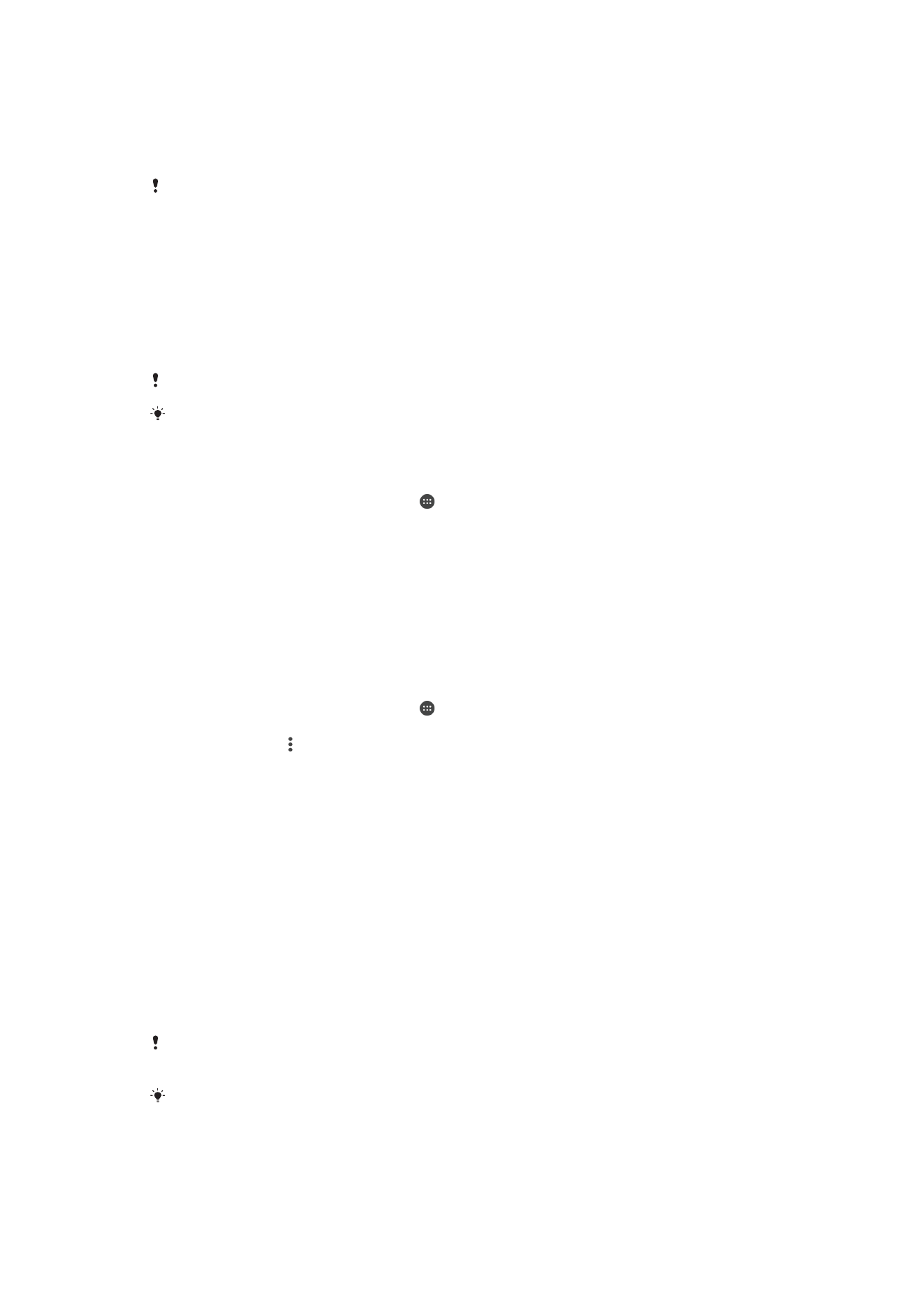
Bezdrôtová technológia Bluetooth®
Pomocou funkcie Bluetooth® môžete odosielať súbory do iných zariadení
kompatibilných s technológiou Bluetooth® alebo môžete pripojiť handsfree príslušenstvo.
Spojenia pomocou funkcie Bluetooth® fungujú najlepšie do vzdialenosti 10 metrov
(33 stôp) a bez pevných prekážok medzi zariadeniami. V niektorých prípadoch musíte
zariadenie manuálne spárovať s inými zariadeniami Bluetooth®.
Spolupráca a kompatibilita medzi zariadeniami Bluetooth® môže byť rôzna.
Ak používate zariadenie s viacerými používateľmi, každý používateľ môže zmeniť nastavenia
Bluetooth® a zmeny ovplyvňujú všetkých používateľov.
Zapnutie alebo vypnutie funkcie Bluetooth
®
1
V zobrazení
Plocha ťuknite na ikonu .
2
Vyhľadajte a ťuknite na
Nastavenia > Bluetooth.
3
Ťuknutím na jazdec
Bluetooth zapnite alebo vypnite príslušnú funkciu.
Pomenovanie zariadenia
Svojmu zariadeniu môžete dať názov. Tento názov sa zobrazí v iných zariadeniach po
zapnutí funkcie Bluetooth
®
a nastavení telefónu na viditeľný.
Pomenovanie zariadenia
1
Skontrolujte, či je zapnutá funkcia Bluetooth
®
.
2
V zobrazení
Plocha ťuknite na ikonu .
3
Vyhľadajte a ťuknite na
Nastavenia > Bluetooth.
4
Ťuknite na ikonu >
Premenovať toto zariadenie.
5
Zadajte názov zariadenia.
6
Ťuknite na položku
PREMENOVAŤ.
Párovanie s iným zariadením Bluetooth
®
Keď spárujete svoje zariadenie s iným zariadením, môžete svoje zariadenie pripojiť
napríklad k náhlavnej súprave Bluetooth
®
alebo k súprave Bluetooth
®
do auta a používať
tieto prídavné zariadenia na zdieľanie hudby.
Po spárovaní vášho zariadenia s iným zariadením Bluetooth
®
si vaše zariadenie
párovanie zapamätá. Pri prvom párovaní zariadenia so zariadením Bluetooth
®
môže byť
potrebné zadať prístupový kód. Zariadenie automaticky vyskúša predvolený prístupový
kód 0000. Ak tento kód nefunguje, prístupový kód zariadenia vyhľadajte v používateľskej
príručke k zariadeniu Bluetooth
®
. Pri ďalšom prepájaní zariadenia s týmto zariadením
Bluetooth
®
nebude nutné znova zadať prístupový kód.
Niektoré zariadenia Bluetooth
®
, napríklad väčšina náhlavných súprav Bluetooth
®
, vyžadujú,
aby ste to druhé zariadenie spárovali aj sa k nemu pripojili.
Zariadenie môže byť spárované s viacerými zariadeniami Bluetooth
®
, ale naraz ho môžete
pripojiť iba k jednému profilu Bluetooth
®
.
119
Toto je internetová verzia tejto publikácie. © Tlač je možná iba pre súkromné použitie.
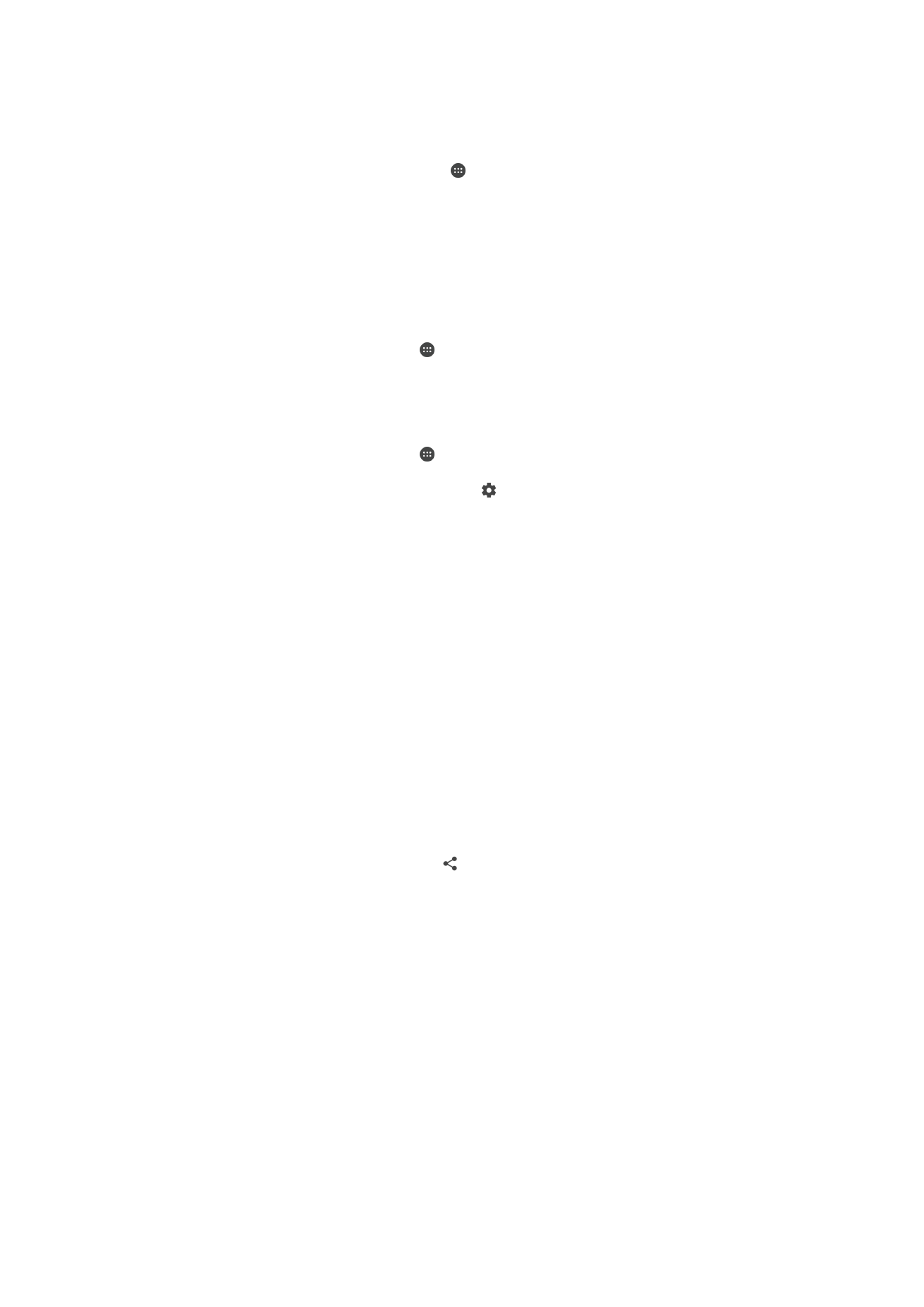
Párovanie zariadenia s iným zariadením Bluetooth
®
1
Zariadenie, s ktorým chcete párovať, musí mať aktivovanú funkciu Bluetooth
®
a musí byť viditeľné pre ostatné zariadenia Bluetooth
®
.
2
V zobrazení
Plocha zariadenia ťuknite na .
3
Vyhľadajte a ťuknite na
Nastavenia > Bluetooth.
4
Ťuknutím na jazdec
Bluetooth zapnite príslušnú funkciu. Zobrazí sa zoznam
dostupných zariadení Bluetooth
®
.
5
Ťuknite na zariadenie Bluetooth
®
, s ktorým chcete párovať.
6
V prípade potreby zadajte prístupový kód alebo potvrďte rovnaký prístupový kód v
oboch zariadeniach.
Pripojenie zariadenia k inému zariadeniu Bluetooth
®
1
V zobrazení
Plocha ťuknite na ikonu .
2
Vyhľadajte a ťuknite na
Nastavenia > Bluetooth.
3
Ťuknite na zariadenie Bluetooth
®
, ku ktorému sa chcete pripojiť.
Zrušenie párovania so zariadením Bluetooth
®
1
V zobrazení
Plocha ťuknite na ikonu .
2
Vyhľadajte a ťuknite na
Nastavenia > Bluetooth.
3
V časti
Párované zariadenia ťuknite na ikonu vedľa názvu zariadenia, s ktorým
chcete zrušiť párovanie.
4
Ťuknite na položku
ZABUDNÚŤ.
Odosielanie a prijímanie položiek s použitím technológie Bluetooth
®
Pomocou technológie Bluetooth
®
môžete zdieľať položky s inými zariadeniami
kompatibilnými s technológiou Bluetooth
®
, napríklad telefónmi alebo počítačmi.
Odosielať a prijímať môžete tieto typy položiek:
•
Fotografie a videá
•
Hudbu a iné zvukové súbory
•
Webové stránky
Odosielanie položiek cez Bluetooth
®
1
Prijímajúce zariadenie: Uistite sa, že funkcia Bluetooth
®
je zapnutá a že je
zariadenie viditeľné pre ostatné zariadenia Bluetooth
®
.
2
Odosielajúce zariadenie: Otvorte aplikáciu obsahujúcu položku, ktorú chcete
odoslať, a prejdite na túto položku.
3
V závislosti od aplikácie a odosielanej položky budete danú položku musieť
napríklad podržať, otvoriť a stlačiť ikonu .
4
Vyberte
Bluetooth.
5
Po zobrazení výzvy zapnite Bluetooth
®
.
6
Ťuknite na názov prijímacieho zariadenia.
7
Prijímajúce zariadenie: Ak sa zobrazí výzva, povoľte pripojenie.
8
Odosielajúce zariadenie: Ak sa zobrazí výzva, potvrďte prenos do prijímacieho
zariadenia.
9
Prijímajúce zariadenie: Prijmite prichádzajúcu položku.
120
Toto je internetová verzia tejto publikácie. © Tlač je možná iba pre súkromné použitie.

Príjem položiek pomocou technológie Bluetooth
®
1
Skontrolujte, či je funkcia Bluetooth
®
zapnutá a viditeľná pre ďalšie zariadenia
s technológiou Bluetooth
®
.
2
Vysielacie zariadenie začne odosielať údaje do vášho zariadenia.
3
Ak sa zobrazí výzva, v obidvoch zariadeniach zadajte ten istý prístupový kód alebo
potvrďte ponúkaný prístupový kód.
4
Ak sa v zariadení zobrazí upozornenie o prichádzajúcom súbore, presuňte stavový
riadok smerom nadol a prenos súboru prijmite ťuknutím na upozornenie.
5
Ak chcete začať s presunom súboru, ťuknite na položku
Prijať.
6
Na zobrazenie procesu presunu presuňte stavový riadok smerom nadol.
7
Prijatú položku otvoríte, ak presuniete stavový riadok smerom nadol a ťuknete na
príslušné upozornenie.
Zobrazenie súborov prijatých cez Bluetooth®
1
V zobrazení
Plocha ťuknite na ikonu .
2
Vyhľadajte a ťuknite na
Nastavenia > Bluetooth.
3
Stlačte tlačidlo a vyberte
Zobraziť prijaté súbory.
121
Toto je internetová verzia tejto publikácie. © Tlač je možná iba pre súkromné použitie.